ロジクール MX MECHANICAL MINI KX850CL 購入レビューと返品した話
ロジクールの新製品(2022.06.30発売)MX MECHANICAL MINIをこの度購入しました!

この製品の購入理由は3つ
- Bluetooth接続が出来る
- ロープロファイル(低背)
- メカニカルキーボード
調べてませんけど、今の所(2022.07.10)この三拍子が揃ったキーボードはないんじゃないですかね?多分、これ一択。こりゃ買うしかないと思い勢いで購入。高いので分割3回払いです…
他の所有キーボードとの比較なども加えながら個人的見解を書いていこうと思います。
ちなみに、フルサイズキーボードもラインナップにあります。
MX MECHANICAL MINIの紹介

本体、Type-A→Type-CのUSBケーブル(充電用)、USBレシーバー(Log Bolt)他、説明書なんかです。


13インチのノートPCと並べてみました。明らかにキーピッチはありますね。


バックライト付きです。キーボードを使って明るさの調整が出来ます。全く点けないという事も出来ます。私はバックライト要らないので、その分価格を下げて欲しい。バックライトって必要なの?

本製品は青軸、茶軸、赤軸とありますが私は赤軸を買いました。以下、各軸の個人的な感想です。
- 青軸:メカニカルキーボードの代名詞。どんなにゆっくりキーを押し込んでもカチッとする。ノック式のボールペンと同じ。よって文章入力で使うとボールペンのノックを高速で繰り返してるのと同じだと思ってもらいたい。非常にうるさい。体験したいなら、数千円の安いメカニカルキーボードを買って、実際に使う場所で試してみることをオススメします。ゲーム用途なら良いのかも?
- 赤軸:スコッと押せる。青軸と違ってゆっくり押せば全く音がしないが、普通にタイピングをするなら音が出る。例えるならコップをゆっくり置けば音がしないし、普通に置けば音がする、みたいな。しかし、最後まで押し込まなくても反応するので、慣れるとキーボードを撫でるように入力が出来る。
- 茶軸:使った事がないので詳しくは分からない。押し込まなきゃならない力が小さい青軸という認識。こちらもノック式ボールペンと同じく必ず音がでるタイプ。
赤軸はクリック感がなく、スコッと押せる。正直メカニカルキーボード感が一番薄いタイプの軸ですが、文字入力がでしか使わないので私のメカニカルキーボードは全て赤軸です。

電源のオンオフスイッチがあります。使わない時はオフにすれば電池の消耗を防げます。電池の持ちは分かりませんが、一日中使いっぱなしでも無くなることはないでしょう。
ちなみに、電池式ではなく内蔵バッテリーです。

裏面。高くする足が付いてます。が、わざわざ低背キーボードを買ったのにスタンドを立てて高くする事もないのではないかと思うんです…。
ちなみに、返品した理由がここにあります。後述します。
MX MECHANICAL MINIの良い所、気に入らなかった所
良い所
最初にも言いましたが、このキーボードを購入した理由でもある3つは当然良い所です。
- メカニカルキーボードでタイピングしやすい
- ロープロファイル(低背)で手首の負担が少ない
- 無線接続が出来る
低背のメカニカルキーボード、無線接続出来るメカニカルキーボード、低背で無線接続出来るキーボードってのはたくさんありますが、この3つの機能が全てが備わっているのがこのキーボードしかないんです。これ一択です。
メカニカルキーボード部分
メカニカルキーボードなので打刻感は抜群です。赤軸なのでスコッと押せます。ただ、ロープロファイルなので押し込む量が少なくて済むんですが、その反面底打ちにはなると思います。赤軸だからといって、撫でるようなタイピングって感じではないですね。普通の高さの赤軸から移行する方は慣れるまで違和感があるかと思います。けど、大した問題ではないですね。それよりもキー配列がコンパクトサイズ独特な部分があるので、慣れが必要かと思います。
ロープロファイルという事
低背キーボードなのでタイピングする時に手首にあまり角度をつけなくても良いので、長時間使っても負担を感じません。『パームレストをいつも使っているよ』って方には低背の必要はないのかな?更にキートップが低くなって打ちやすくなったりするかも知れませんけど分かりません。私の作業スペースは限られており、パームレストが邪魔になるんで使っていません。
キーの押し込み量が少なくすむのも、負担軽減の点からは良いんだと思います。
無線接続について
Bluetooth接続と専用のUSBレシーバーでの接続が可能です。3台まで登録が可能です。
例を上げると、タブレット、ノートPCにBluetooth接続、USBレシーバーと登録で3台の登録。USBレシーバーは本機とペアリングされてるので、この2つを持ち歩けば使うたびに再登録する手間が省けるので非常に便利です。それでいてLog Boltという最新の技術で無線接続されるので情報漏洩の可能性が低いとか。
持ち歩く頻度が少なくても、繋がれた線がないってのは良いことです。
ちなみに、遅延とか誤作動は一切ありませんでした。そんなに使い込んだわけじゃないので絶対にないとは言えませんが、そこまでこだわるなら有線接続した方が絶対に良いです。ちなみに後でも書きますけど現時点ではどんなことをしてもPS5では使えませんでした。
気に入らなかった所
実はいくつかあるのですが、返品した一番の理由から。
安定感
我が家の使用環境による部分が大きいですが、安定性がイマイチでした。
現在、3台のメカニカルキーボードを所持しています。全て赤軸です。

上からアーキス。コンパクトタイプでキーの高さは普通。滑るように滑らかに打つことが出来る。
中段FILCOの低背キーボード、テンキーレス。現在の私のメイン機。抜群に合ってる。これの無線接続タイプが発売されれば絶対に買った。
で、一番下が本機。
問題の裏側

見て貰いたいのが裏のゴムの滑り止めというかクッション。


上2機種は結構ぶ厚めのクッションが付いているが、ロジクールのはスタンド部品に付いているだけ。しかも可動部分。

下側は端から端までの長い一本物。


この対角線でカタカタと動くんです。
製品紹介ページにあるようなキレイな机ならガタツキはないのかも知れませんが、我が家のようなちょっと古いような机だったりテーブルで使うともう駄目です。気になって仕方ないです。
ちなみに、他の2機種はそんなことはありません。重さもかなりあるせいか、どっしりとして絶対に動きません。剛性が高いのかな?
快適なタイピングを求めてこの高い製品を買ったのに、このガタツキは許せませんでした。もしかして製品ごとのバラツキがあるのかも知れません。
キートップの高低差
MX MECHANICALは土台で角度がついているだけで、キーの並びは平らです。


対して、FILCOは奥に行くにつれ、若干高くなっています。私にはこれが打ちやすいんです。

ちなみにアーキスも奥に行くにつれ上がっています。
スタンドを立てて高くするのとは違うんです。段々畑のようになっていて指の位置が分かりやすと言うか、馴染むというか、上手く説明出来ませんが良いんです。
印字がイマイチ
左がMX MECHANICALで右がFILCO MajestouchStingrayです。

かな文字要らないです…。ごちゃごちゃしてて嫌。
キー配列の一番右側の列
配列の一番端はバックスペースとエンターにして欲しかったです。

間違ってHome押しちゃうと悲惨な事になることがあるんです。これは非常に良くないです。慣れるまで苦労する部分です。
PS5では使えない
ゲームで使おうと思ったのではなくて、SNSに投稿する時などに使いたかったんですがダメでした。
Bluetoothでもダメ。PCで予めペリングしたUSBレシーバーのLog Boltを使ってもダメでした。今後はもしかすると対応されるかも知れません。
おわり
良い製品だとは思います。メカニカル、ロープロファイル、無線と完備してるキーボードは現時点ではこれしかないですし、Log Boltというセキュリティ面で強いレシーバーもありますからね。レシーバーとペアリングさえしてしまえば、持ち運んでどのPCでも簡単に使えるのも、そういった環境の方なら重宝すると思います。
けど、私にはこの高い金額を出してまで使う代物ではなかったかな、という感じです。
余談
ニンテンドースイッチには使えました。(ゲームで使えるかどうかは不明)
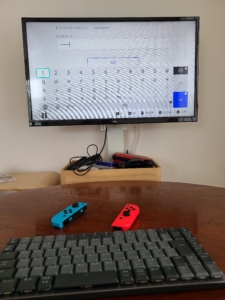
PCを使ってペアリングしたUSBレシーバーを挿すだけ。













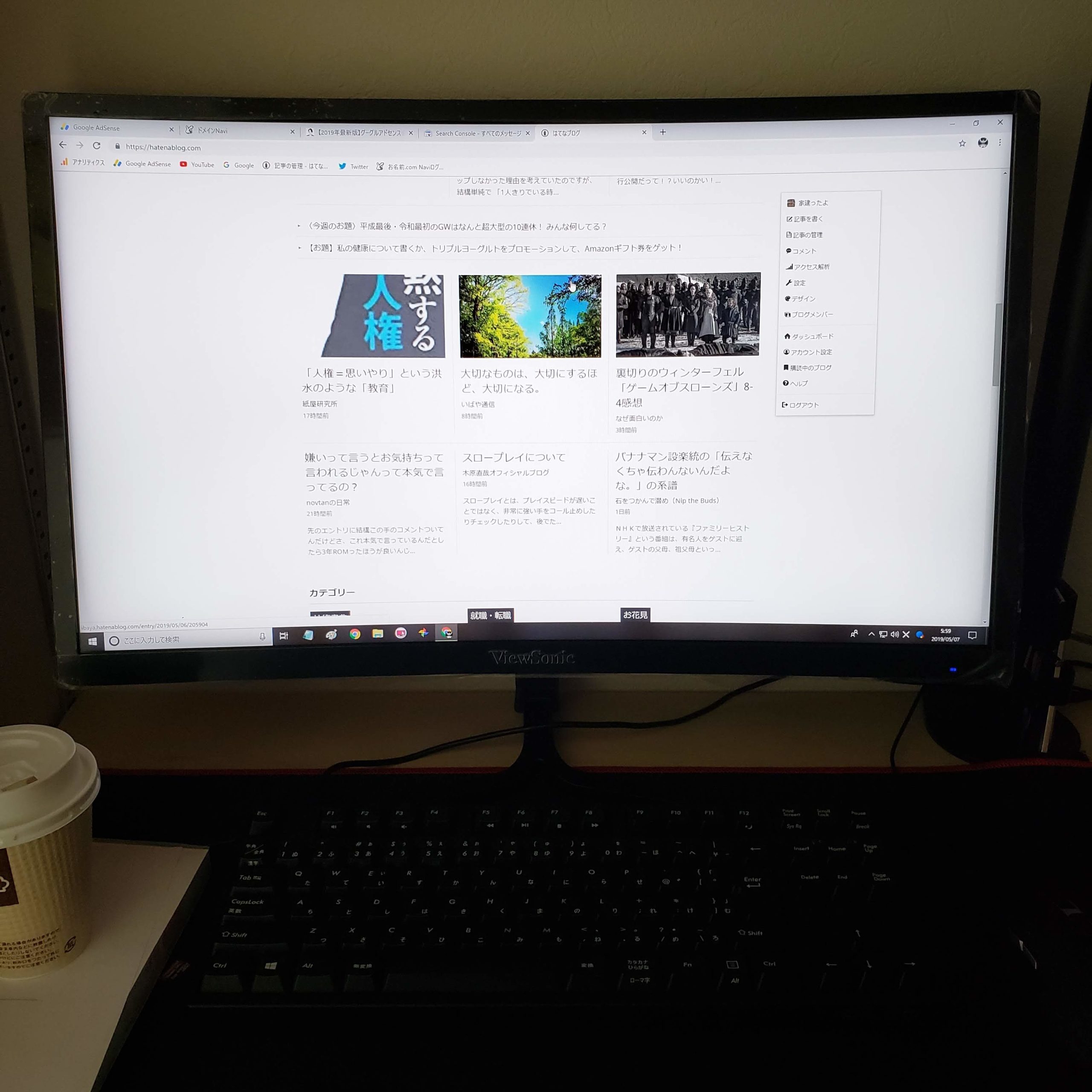



ディスカッション
コメント一覧
まだ、コメントがありません